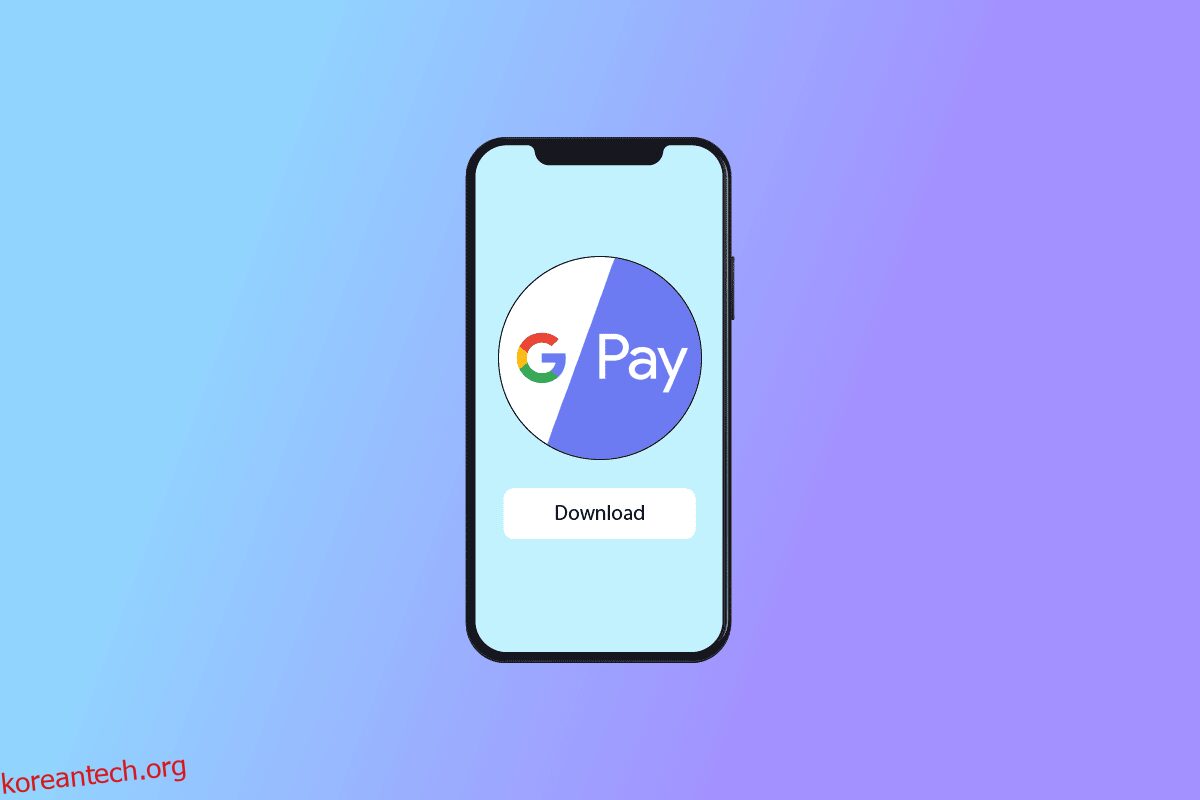Google은 사용자가 온라인 또는 오프라인 구매(UPI 결제)를 결제할 수 있는 디지털 지갑을 제공합니다. Google Pay는 Google의 디지털 지갑용 앱입니다. Google Pay 온라인 거래는 iOS 기기로만 제한됩니다. 즉, 온라인 거래는 iOS 기기 간에만 수행할 수 있습니다. 상점에서 지불하는 옵션도 사용할 수 있습니다. iOS용 Google Pay에 대한 이 기사에서는 iPhone용 Google Pay 앱 다운로드 및 iPhone에서 Google Pay를 사용하는 방법에 대한 자습서를 볼 수 있습니다. 또한 iPhone용 GPay 사업을 설립할 수 있는지에 대한 궁금증을 해소해 드리겠습니다. iPhone용 Google Pay 앱에 대해 자세히 알아보려면 끝까지 읽어보세요.
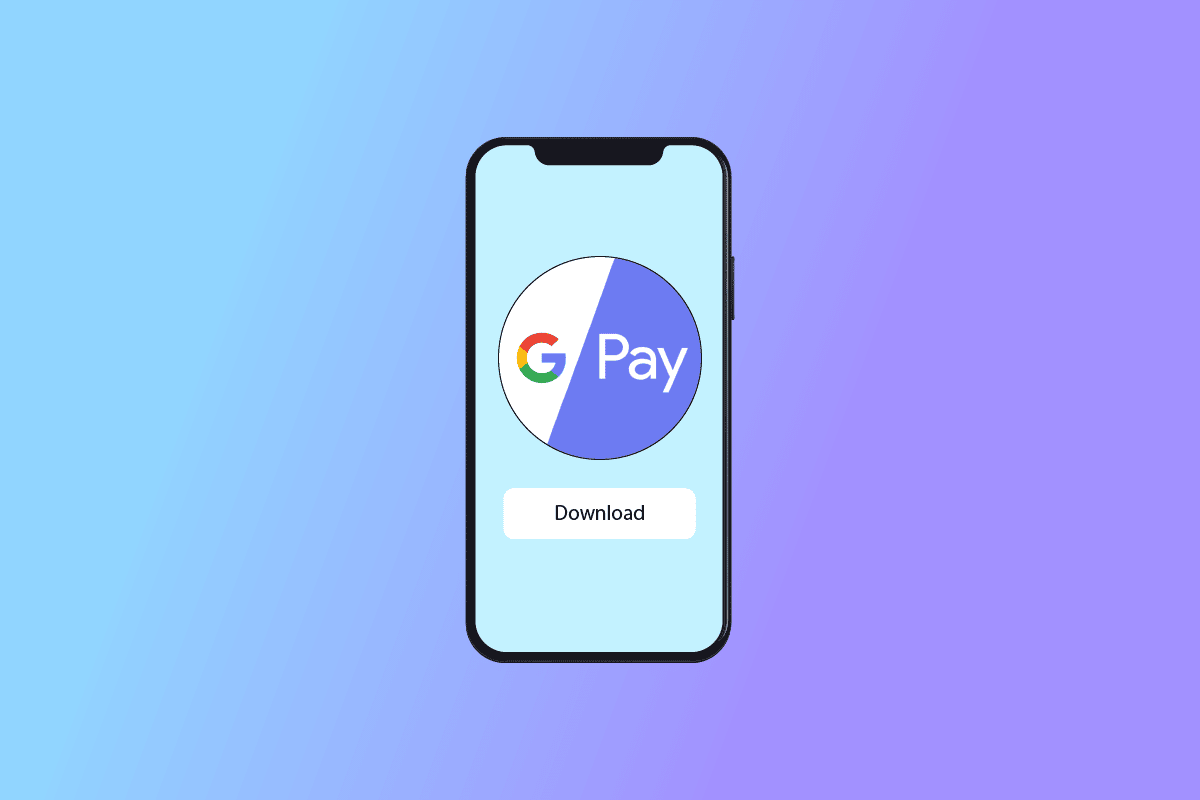
목차
iPhone용 Google Pay 앱 다운로드를 수행하는 방법
여기에서는 iPhone용 Google Pay 앱을 다운로드하고 설정하는 전체 가이드를 단계별로 제공했습니다.
1단계: Google 계정 만들기
GPay를 사용하려면 활성 Google 계정이 필요합니다. 웹 브라우저에서 계정을 만들 수 있습니다.
1. 우측 상단 로그인 버튼 클릭 Google 홈페이지 로그인 페이지로 이동합니다.
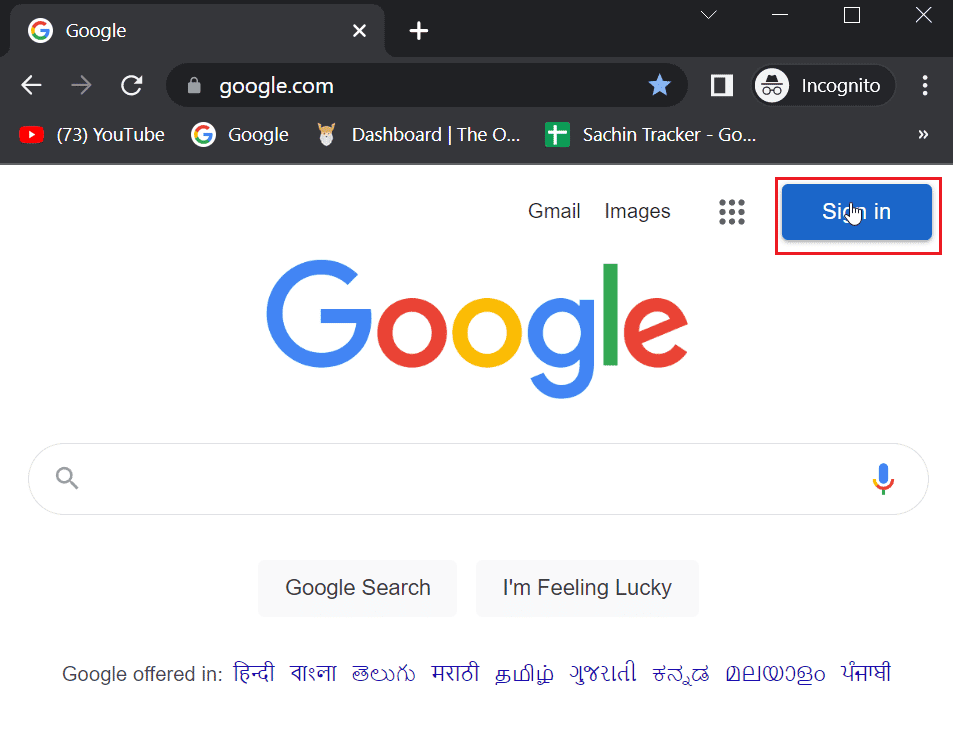
2. 그런 다음 다음 버튼 근처에 있는 계정 만들기를 클릭합니다.
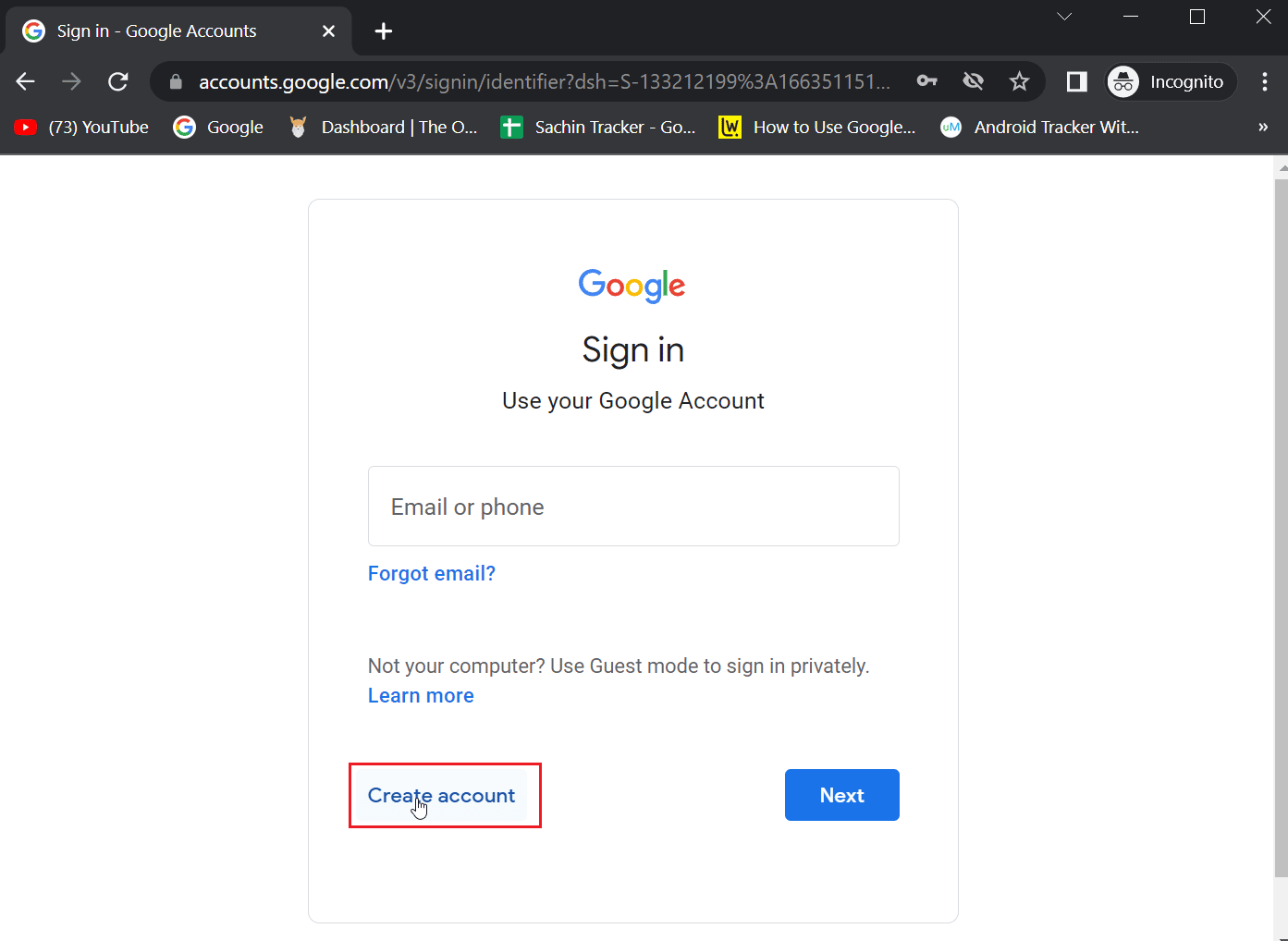
3. Google 계정 사용에 가장 적합한 옵션을 선택합니다. 세 가지 유형의 옵션 중에서 선택할 수 있습니다.
- 내 개인적인 사용을 위해.
- 내 아이를 위해.
- 직장이나 내 사업을 위해.
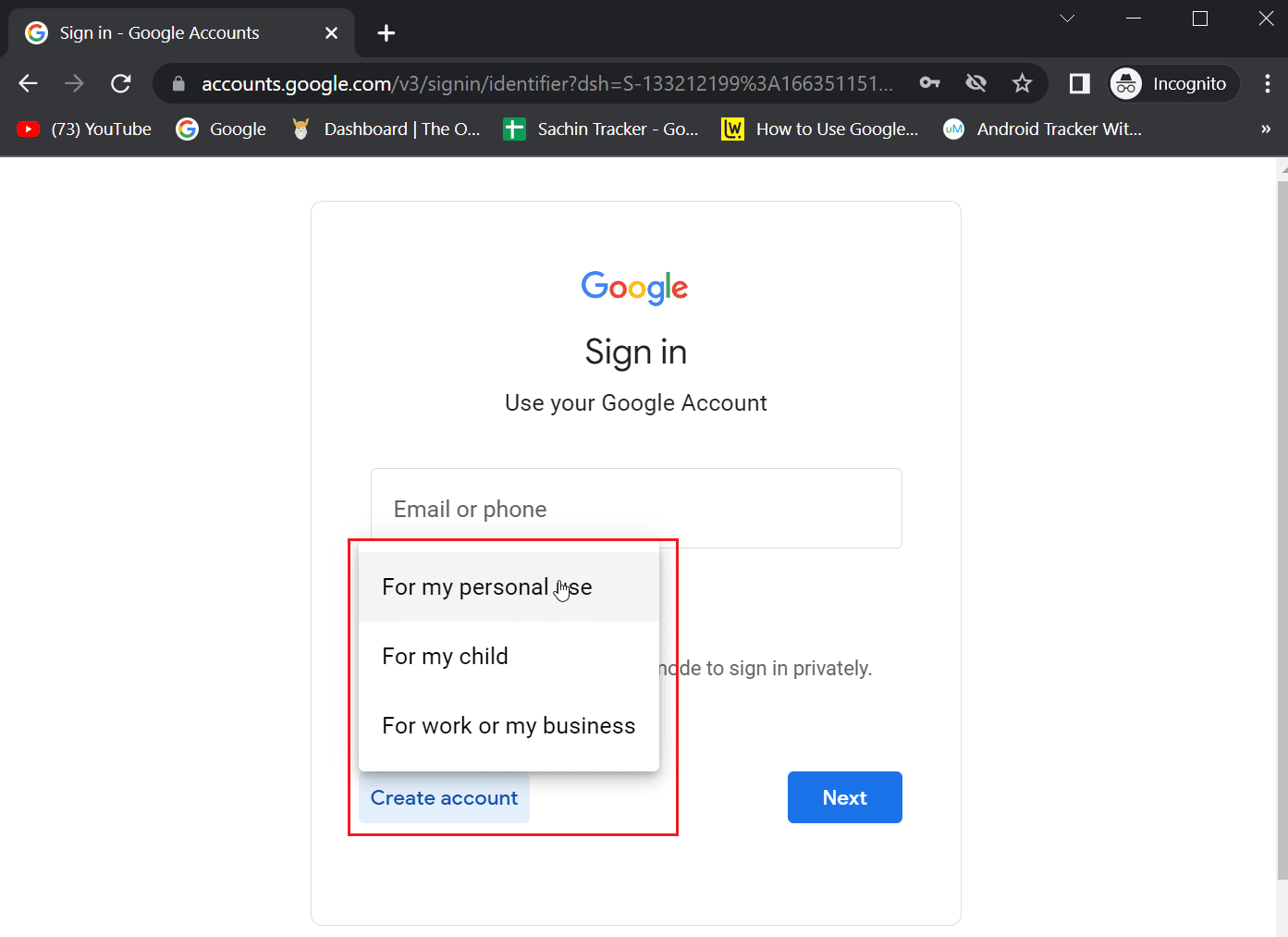
4. 이름, 성 및 사용자 이름을 입력합니다.
5. 그런 다음 암호 상자에 새 암호를 입력하고 확인 상자에 동일한 암호를 입력합니다.
6. 이제 다음 버튼을 클릭하여 계정 생성을 시작합니다.
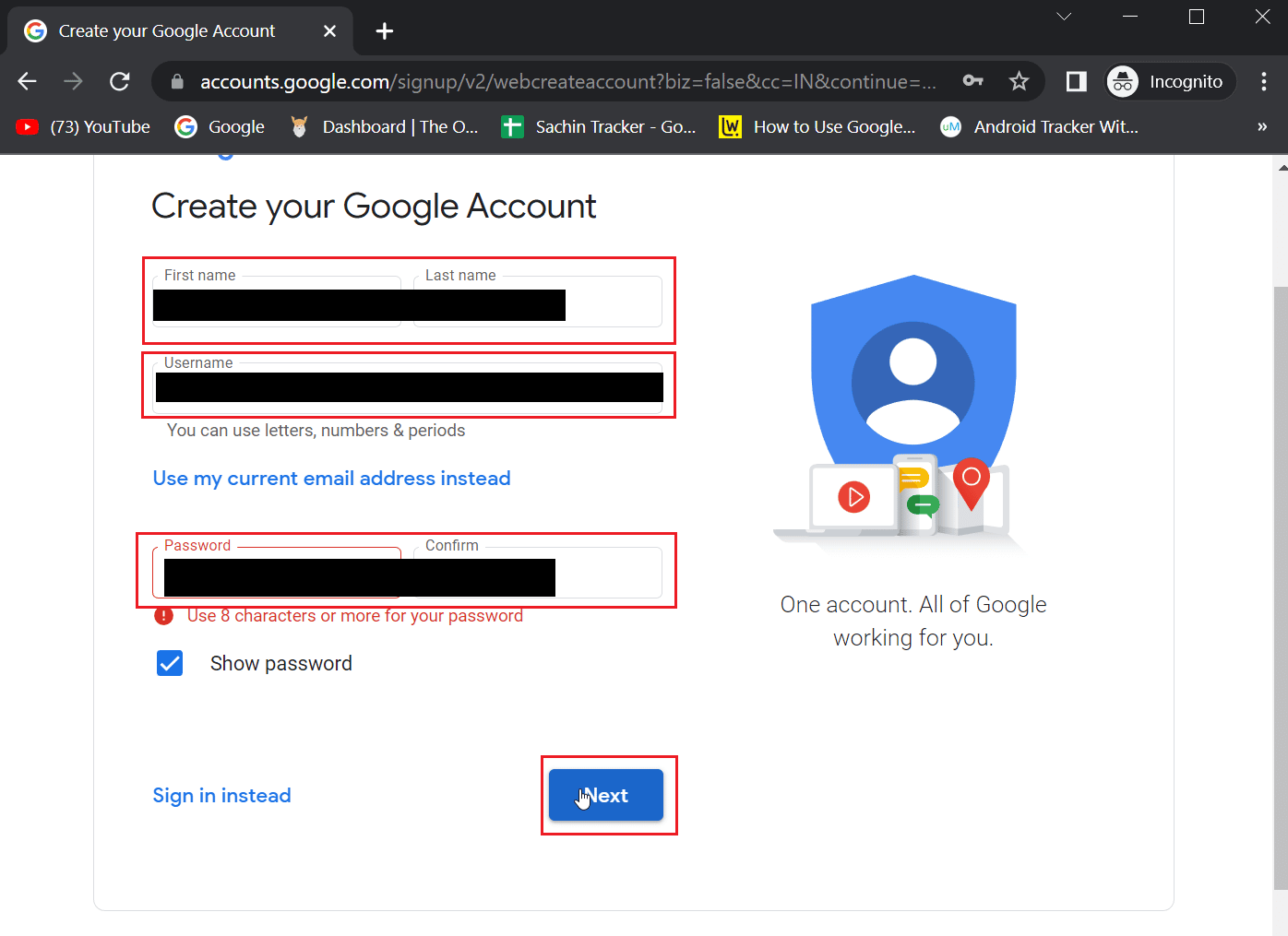
7. Google에서 사용자의 신원을 확인할 수 있도록 전화번호를 입력하고 다음을 클릭합니다. 유효한 전화번호가 있는지 확인하기 위해 Google에서 OTP를 보냅니다.
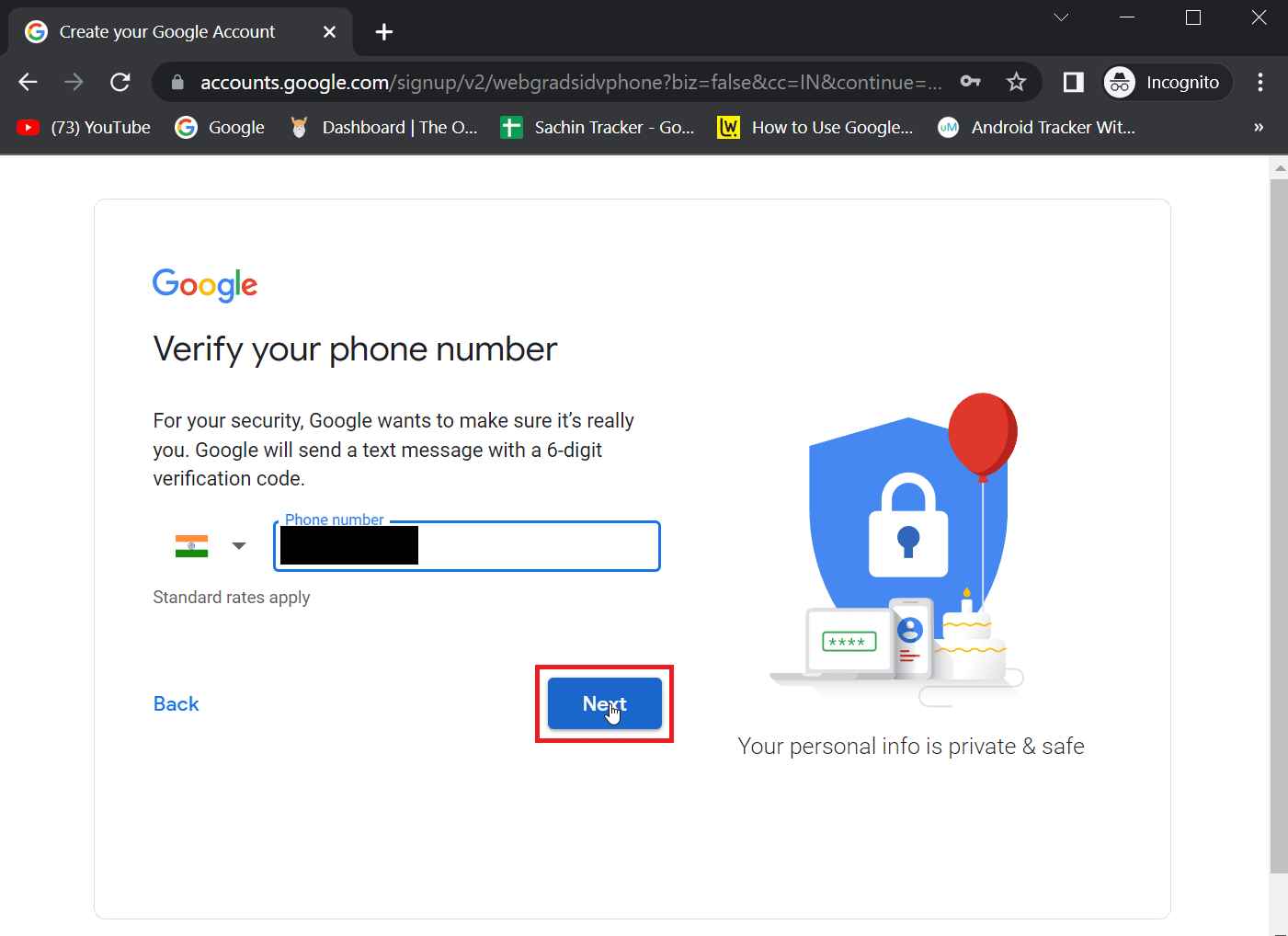
8. 여기에 전화번호로 수신된 OTP를 입력하고 확인을 클릭합니다.
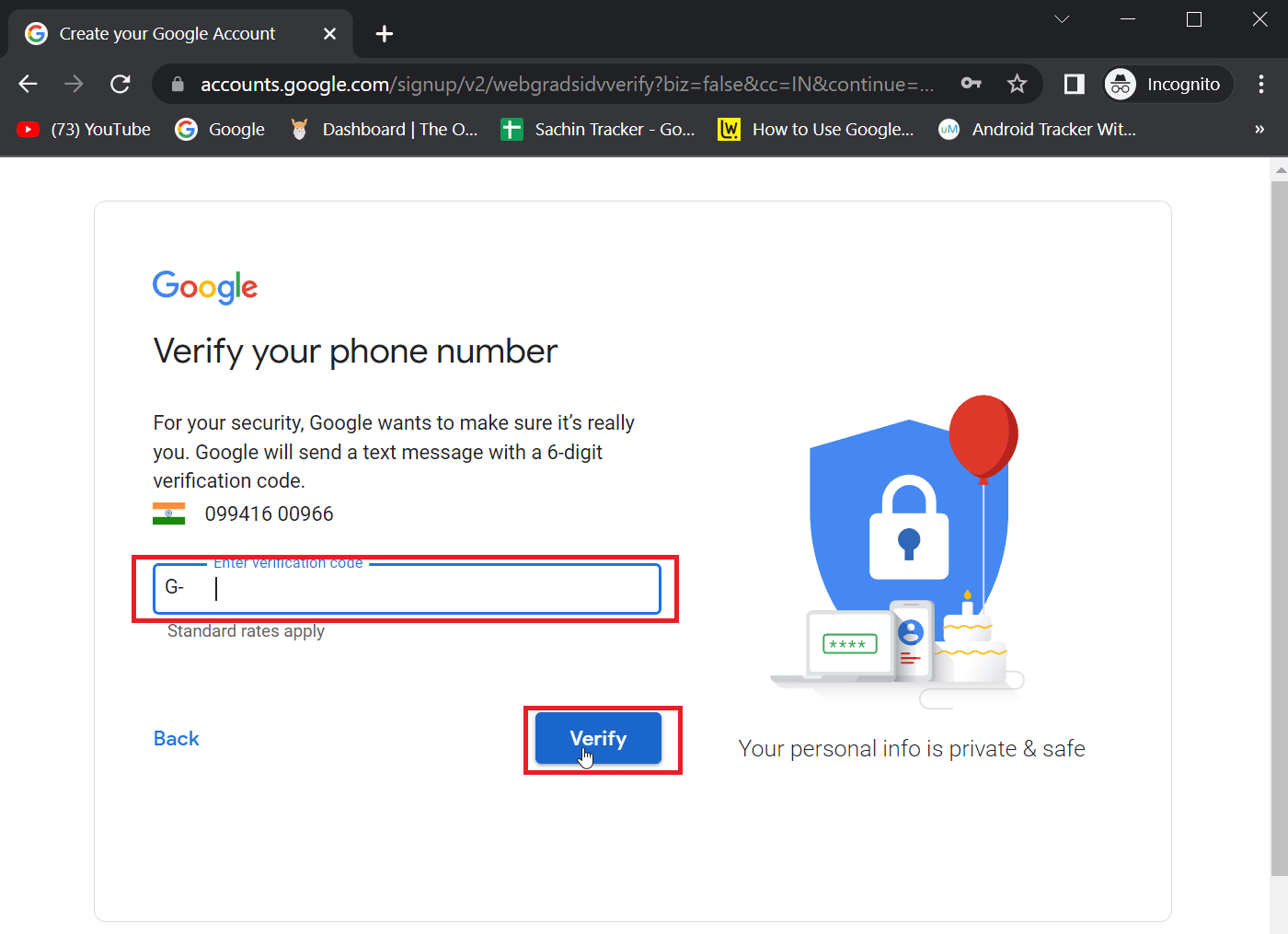
9. 마지막으로 다음을 클릭하여 계속합니다. 그러면 계정이 생성됩니다.
2단계: 앱 스토어에서 GPay 다운로드
iPhone에서 GPay를 사용하기 전에 App Store에서 iPhone용 Google Pay 앱을 다운로드해야 합니다.
참고: iPhone에서 GPay를 사용하려면 유효한 Google 계정이 이미 생성되어 있어야 합니다.
1. 기기에서 App Store 앱을 엽니다.
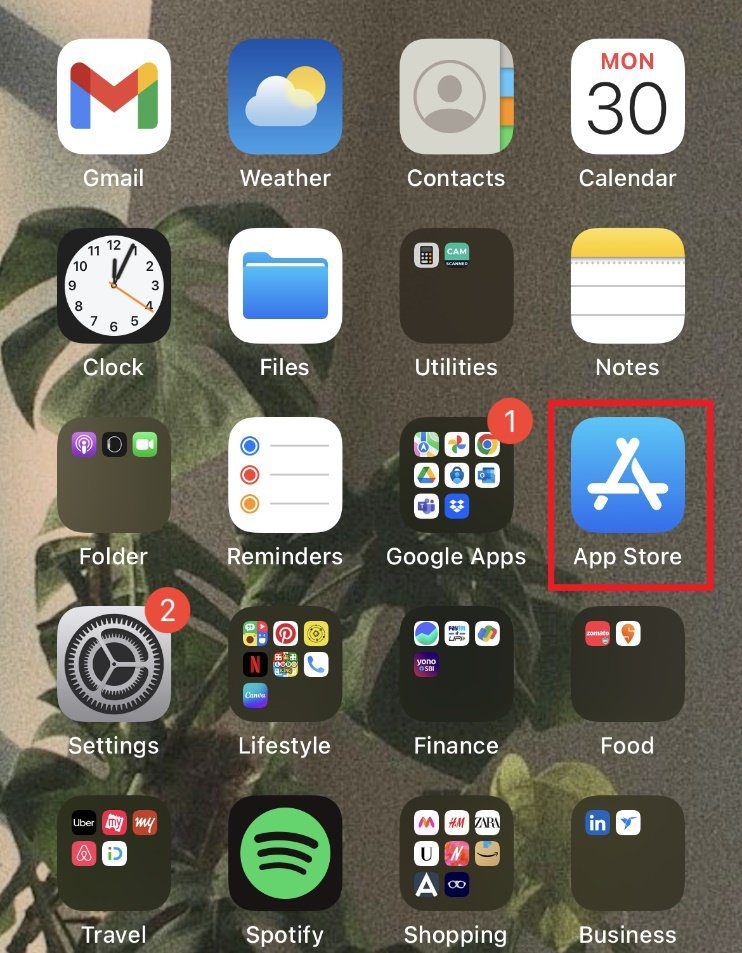
2. 검색창에서 Google Pay 앱을 검색합니다.
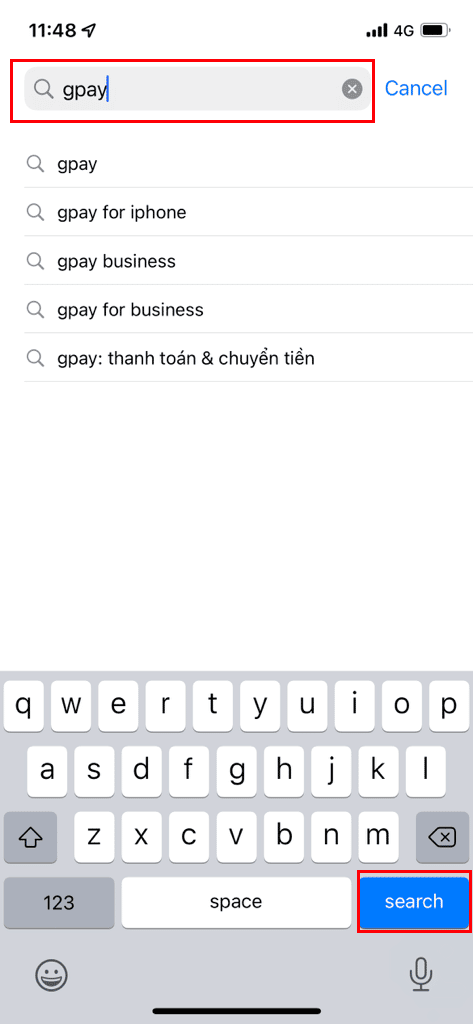
3. 다운로드 아이콘을 눌러 앱을 설치합니다.
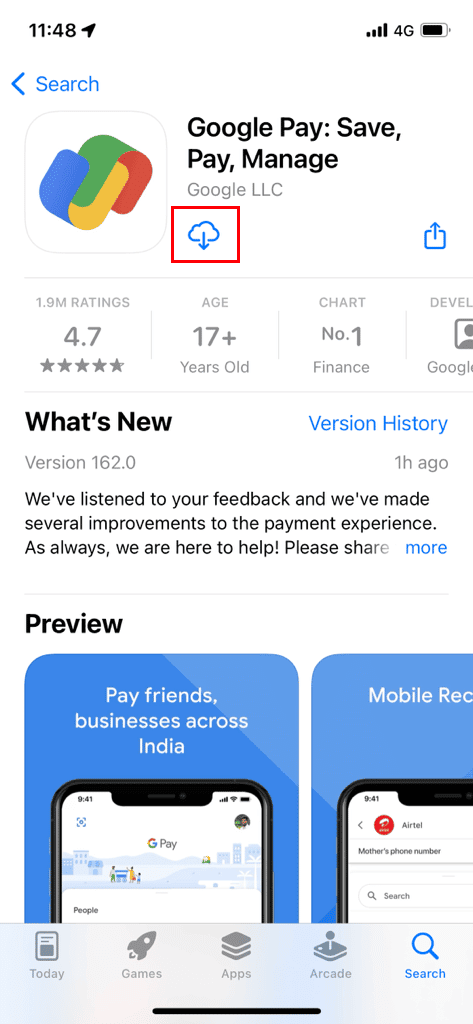
4. 앱이 설치될 때까지 기다렸다가 열기를 눌러 앱을 엽니다.
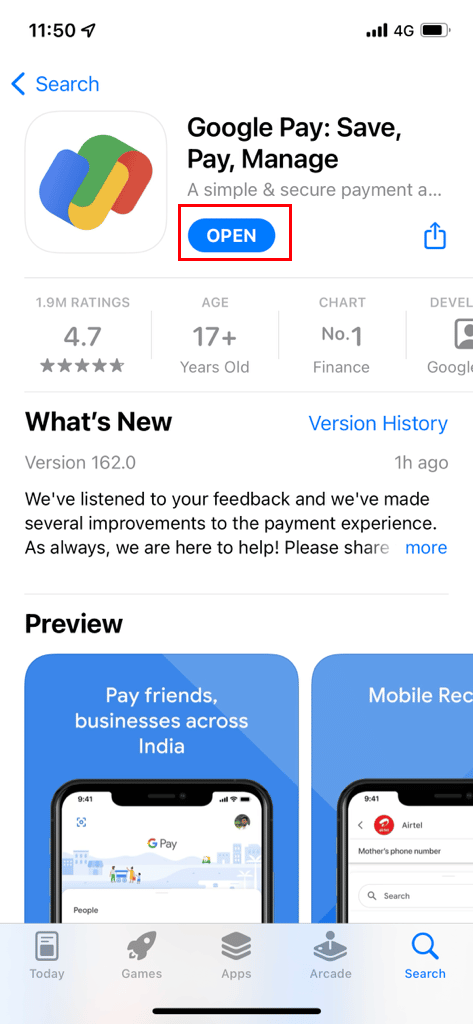
5. GPay 앱에서 Google 자격 증명으로 로그인합니다.
6. 로그인 후 개인정보 보호 설정을 합니다.
7. 다음을 눌러 기본 설정 구성을 계속 진행합니다.
8. 그런 다음 친구가 찾아서 지불하도록 허용 페이지에서 예를 탭합니다.
9. 다음으로 예, 보상을 받으려면 탭하세요.
참고: 거절하려면 지금 아님을 탭하세요.
10. 이제 FaceID 또는 TouchID를 사용하여 GPay를 통한 결제를 수락하세요.
3단계: 결제 수단 설정
GPay 앱에 로그인한 후, 먼저 선호하는 결제 수단에 대해 GPay 앱을 설정해야 합니다. 선호하는 결제 모드를 두 개 이상 추가할 수도 있습니다. 최소한 하나의 선호하는 방법이 필요합니다.
1. 홈 화면에서 Google Pay 앱을 열고 Google PIN을 입력하여 액세스합니다.
2. 오른쪽 상단의 프로필 사진을 탭하세요.
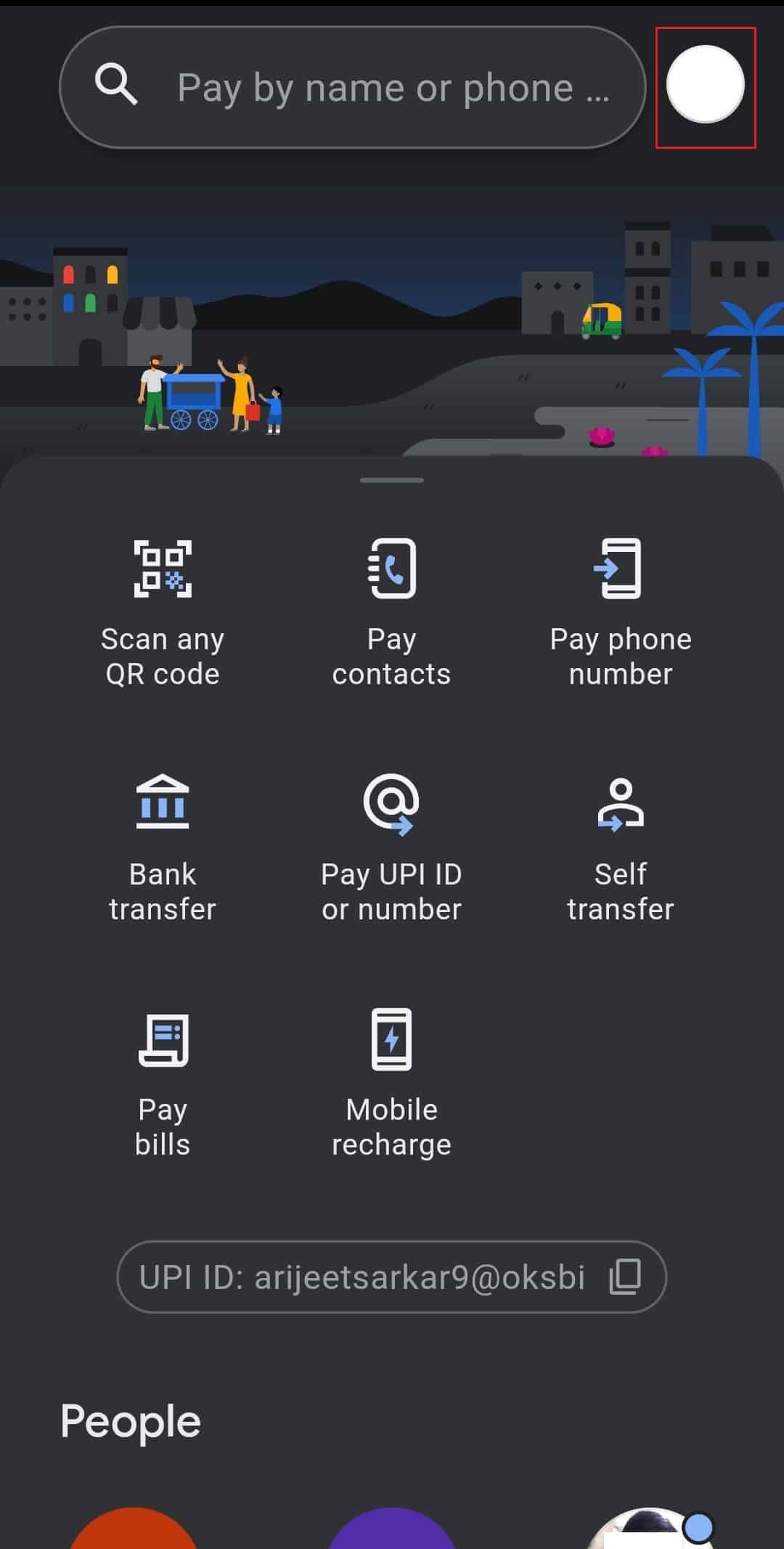
3. 은행 계좌를 누르고 신용 카드 또는 직불 카드 추가를 선택하십시오.
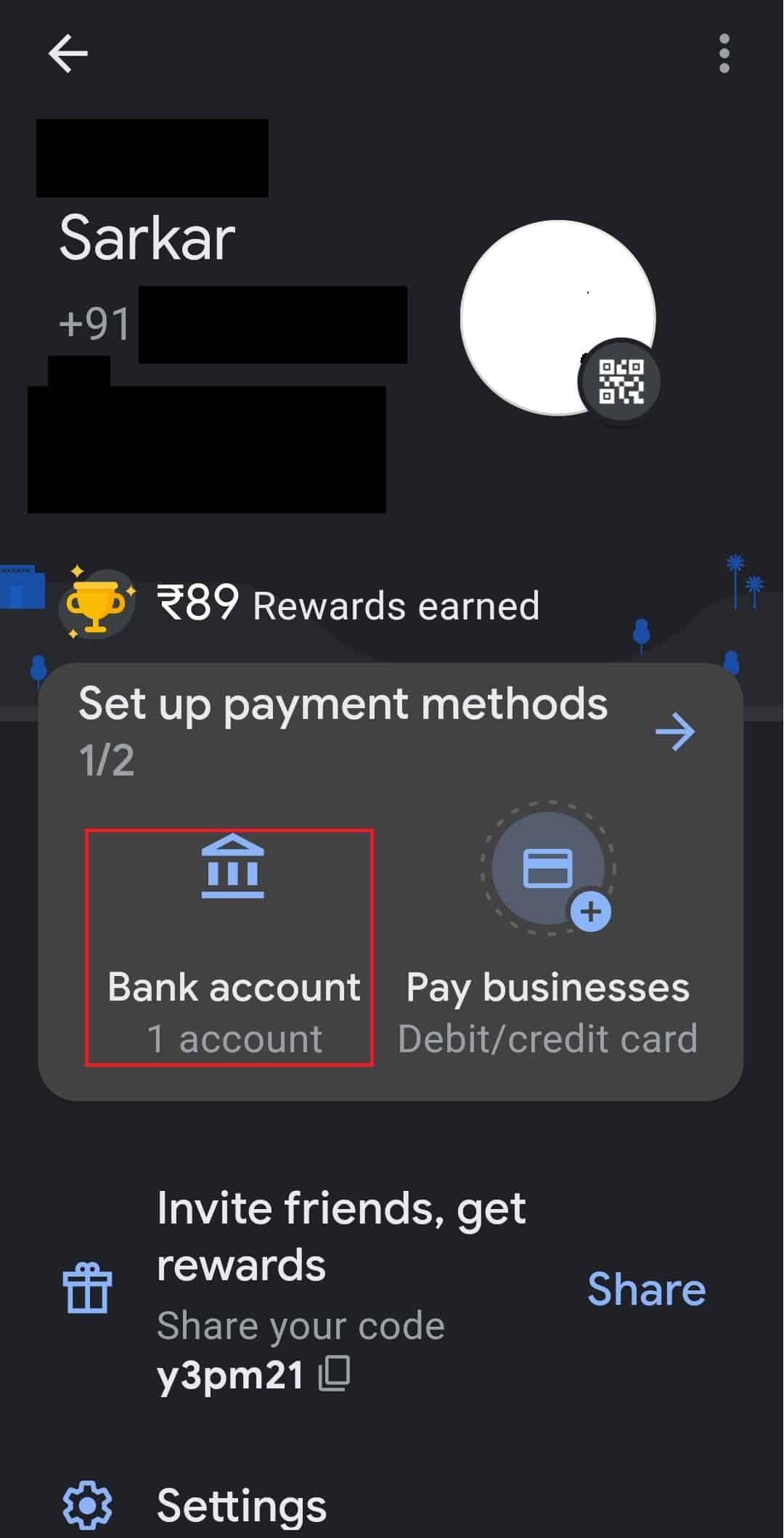
4. 대화 상자에서 CVV/CVC와 함께 직불 또는 신용 카드 세부 정보를 입력합니다.
5. 확인 후 은행에 등록된 휴대폰 번호로 SMS가 OTP로 전송됩니다. 대화 상자에 이 휴대폰 번호를 입력하여 직불 카드 또는 신용 카드를 추가하십시오.
참고: GPay에서는 직불카드만 사람들에게 송금할 수 있습니다. 신용 카드를 추가할 수 있지만 GPay에서 신용 카드를 통해 돈을 이체할 수는 없습니다.
iPhone용 Google Pay 앱 다운로드를 검색하는 사람들은 모든 단계를 따르면 쉽게 찾을 수 있습니다.
iPhone에서 Google Pay를 사용하는 방법
iPhone용 Google Pay 앱 다운로드를 배운 후 iPhone에서 Google Pay를 사용하는 방법을 알고 싶습니다. 직불카드나 신용카드를 입력하면 앱을 사용할 수 있습니다. iPhone용 Google Pay 앱은 온라인 기능으로만 제한됩니다. 체크/신용카드 및 은행 계좌 추가가 가능하며 iOS에서도 보내기 및 요청 기능을 사용할 수 있습니다. 연락처에서 송금하거나 금액을 요청하려면 아래 단계를 따르세요.
1. 기기에서 Google Pay를 실행합니다.
2. 홈페이지에서 원하는 금액을 선택하여 송금합니다. 여기에서는 Pay 연락처를 선택했습니다.
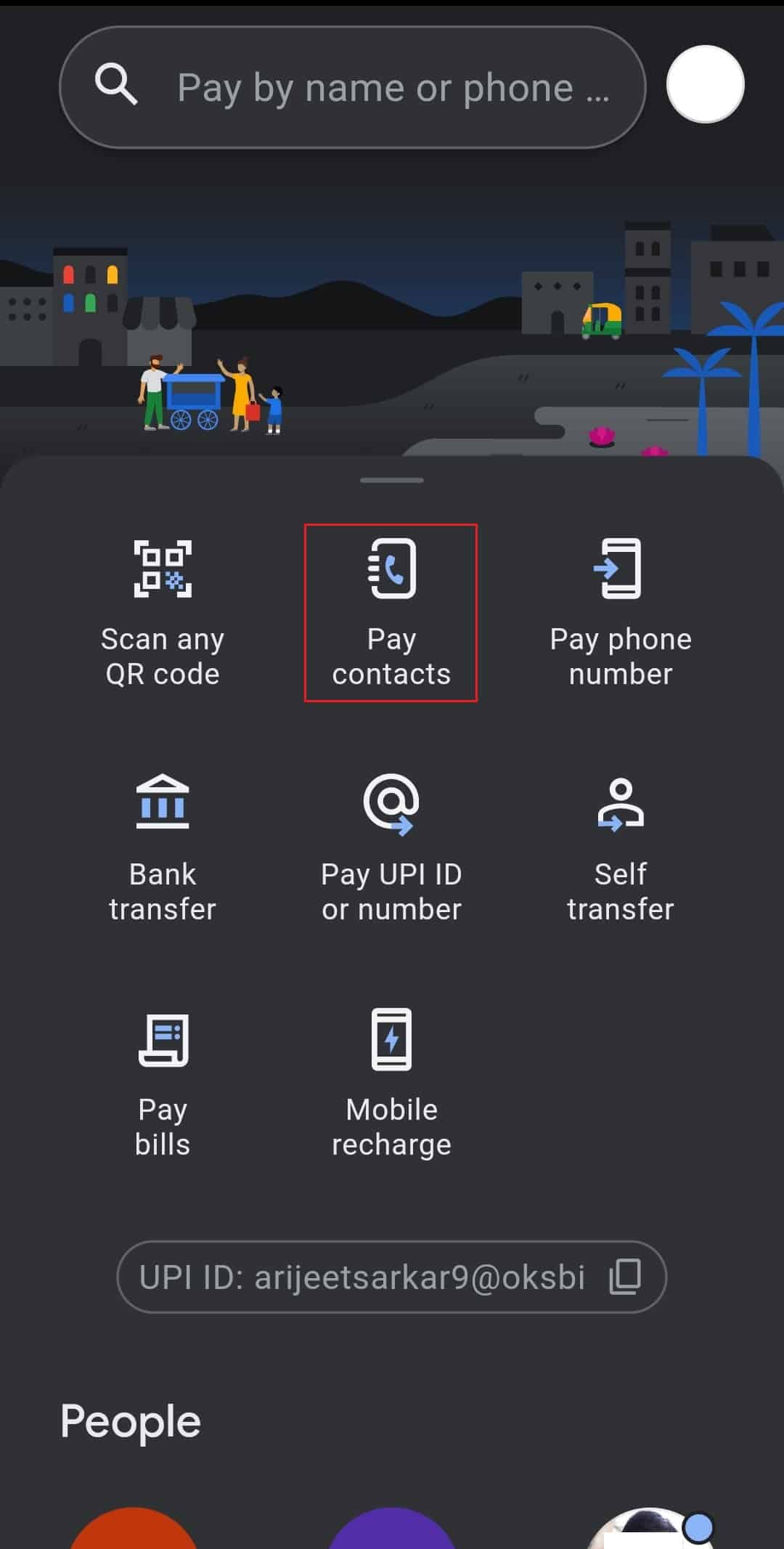
3. 연락처 목록이 화면에 표시됩니다. 결제할 연락처를 탭하세요.
4. 지불을 누르고 금액을 입력하십시오.
참고 1: 요청 옵션을 탭하여 연락처에서 돈을 요청할 수도 있습니다.
참고 2: 송금할 때 메모를 추가할 수 있는 옵션이 있습니다. 원하는 경우 메모를 추가합니다.
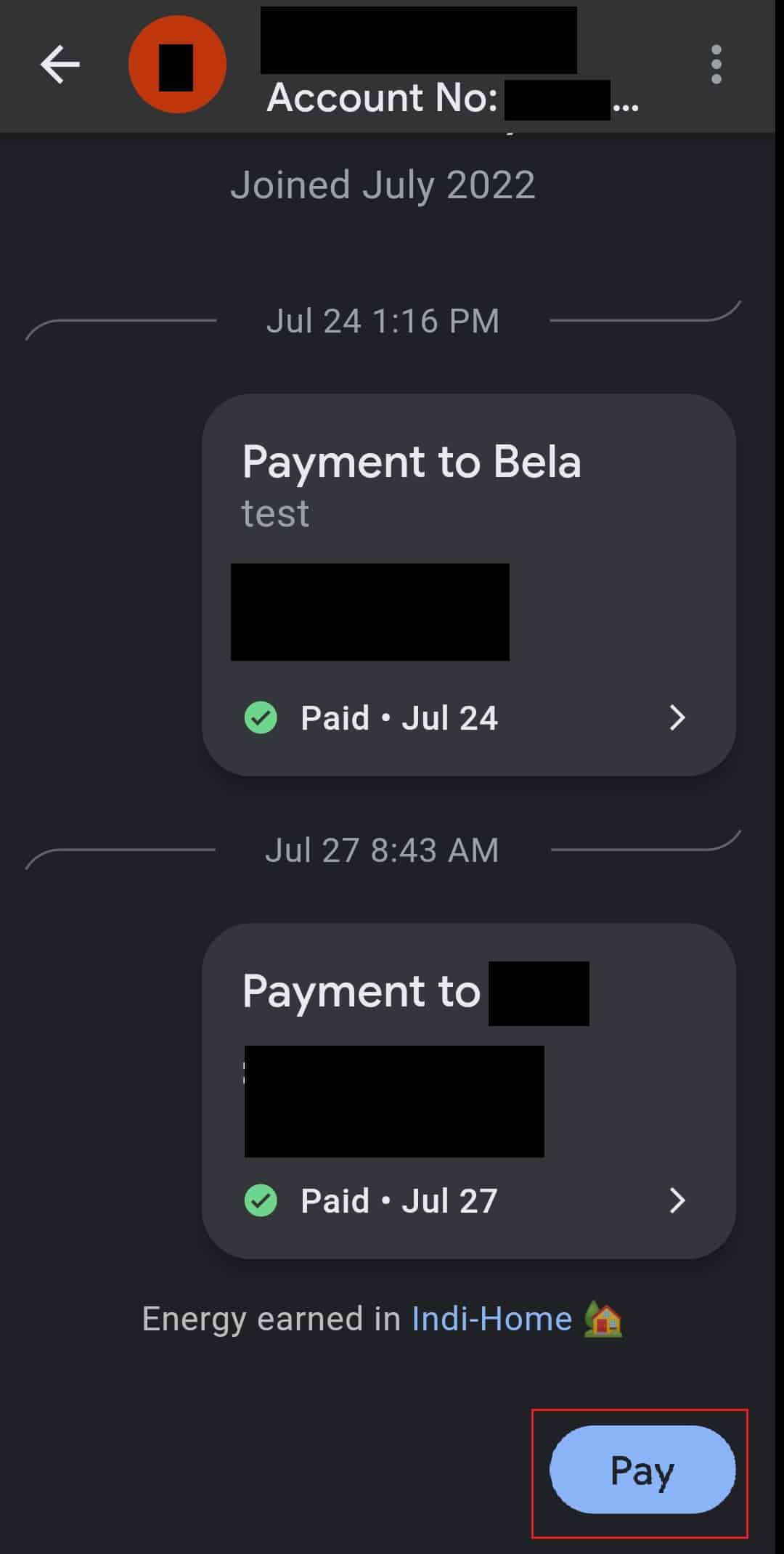
5. 하단의 화살표를 눌러 과정을 확인하세요.
iOS에서 Google Pay 비즈니스를 사용할 수 있나요?
아니, Google Pay 비즈니스 현재 인도의 iPhone에서는 사용할 수 없습니다. GPay 비즈니스는 Android 휴대폰에서만 사용할 수 있지만 Google은 iOS용 Google Pay가 곧 출시될 것이라고 발표했습니다. 따라서 iPhone용 GPay 사업이 출시될 때까지 기다려야 합니다.
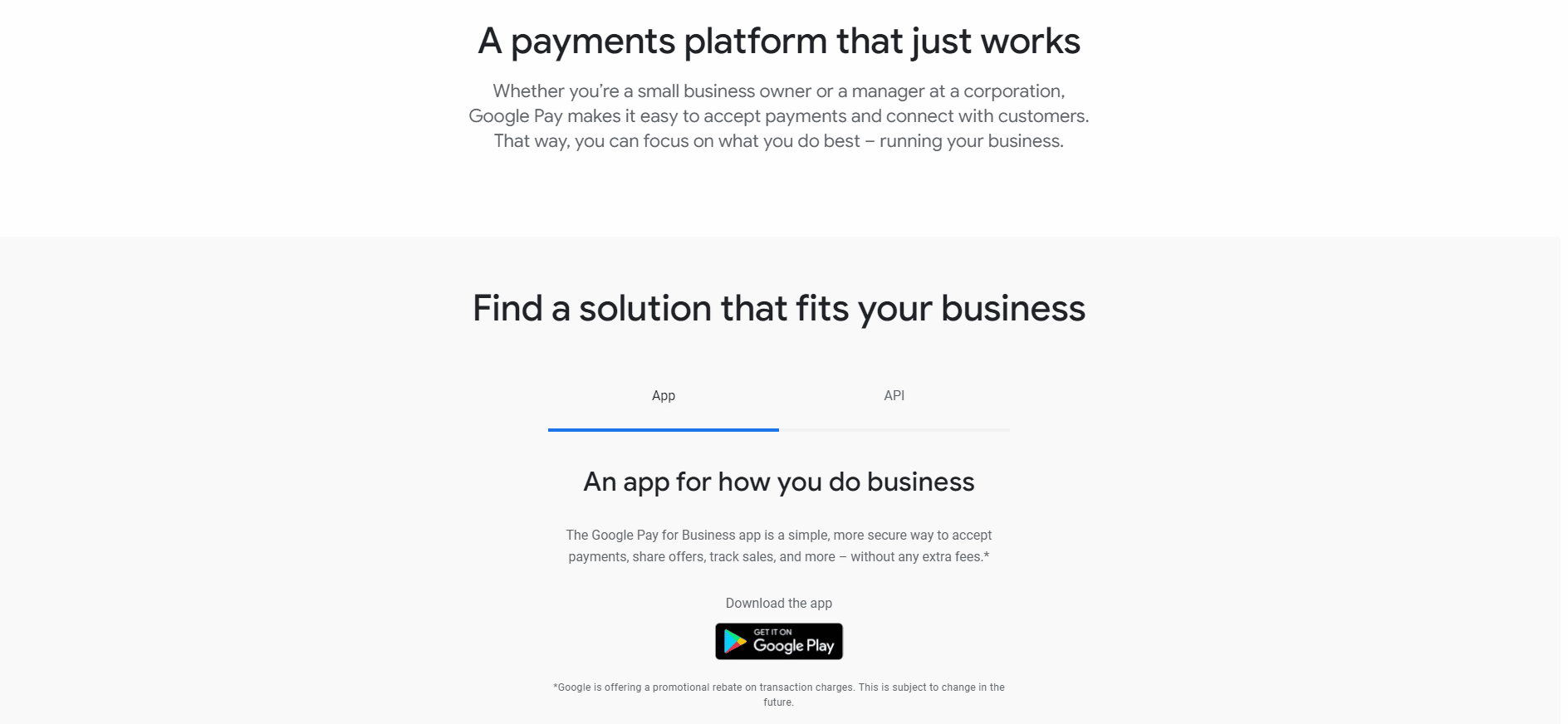
자주 묻는 질문(FAQ)
Q1. 공공 상점에서 Google Play를 사용하는 방법은 무엇입니까?
앤. iPhone용 Google Pay는 NFC(Near-Field Communications) 단말기를 통해 매장에서 사용할 수 있습니다. 매장 NFC 단말기에서 iPhone을 탭하면 GPay를 통해 현금을 결제할 수 있습니다.
Q2. Google Pay를 사용할 수 있는 곳은 어디인가요?
앤. 일반적으로 Google Pay라는 게시판이 있는 상점은 GPay로 결제를 허용합니다. 식료품점, 레스토랑, 주유소 및 기타 소매점에서는 모바일 결제를 허용합니다.
Q3. Google Pay에서 은행 계좌로 금액을 이체하려면 어떻게 해야 하나요?
앤. Google Pay 계정으로 이체된 금액은 연결된 은행 계좌로 바로 이체됩니다. 위의 3단계에 따라 은행 계좌를 GPay 앱에 연결할 수 있습니다.
Q4. Google Pay에서 결제를 변경하려면 어떻게 해야 하나요?
앤. 결제 방법은 다음에서 변경할 수 있습니다. Google 결제 센터 페이지 브라우저에서. 지불 방법을 클릭하고 편집을 클릭하거나 제거를 클릭하여 삭제할 수 있습니다.
Q5. Google Play는 iPhone에서 작동합니까?
앤. 예, Google Pay는 iPhone에서 작동하지만 Google Pay 비즈니스는 아직 인도에서 출시되지 않았습니다.
Q6. iPad에서 Google Pay가 지원되나요?
앤. 예, GPay는 iOS 10.0 이상이 설치된 iPad 기기 및 모든 iOS 기기에서 작동합니다.
***
iPhone용 Google Pay 앱 다운로드 및 사용 방법에 대한 위의 기사 자습서가 도움이 되었기를 바라며 Google Pay 앱을 효과적으로 사용하기 위한 단계를 올바르게 따를 수 있기를 바랍니다. 아래 댓글 섹션에서 기사에 대한 질문에 대해 알려주십시오.